Book Appointment Now
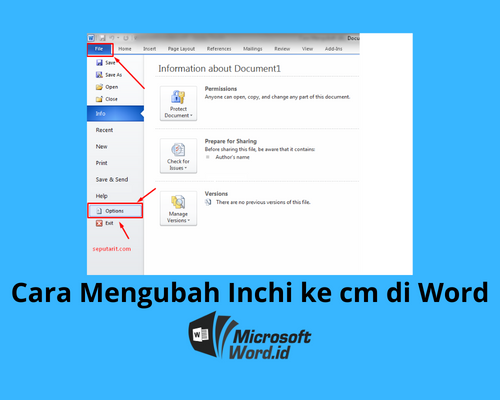
Menguasai Word 2013: Panduan Lengkap Mengubah Satuan Inci ke Sentimeter untuk Akurasi Dokumen Anda
Menguasai Word 2013: Panduan Lengkap Mengubah Satuan Inci ke Sentimeter untuk Akurasi Dokumen Anda
Microsoft Word adalah salah satu perangkat lunak pengolah kata paling populer di dunia, digunakan oleh jutaan orang untuk berbagai keperluan, mulai dari menulis esai akademik, membuat laporan bisnis, hingga mendesain dokumen kreatif. Fleksibilitas Word memungkinkan pengguna untuk menyesuaikan berbagai aspek dokumen, termasuk satuan pengukuran. Bagi banyak pengguna di luar Amerika Serikat, bekerja dengan satuan inci (inches) bisa menjadi penghalang, terutama ketika standar regional atau preferensi pribadi menuntut penggunaan sentimeter (centimeters).
Artikel ini akan memandu Anda secara mendetail tentang cara mengubah satuan pengukuran dari inci ke sentimeter di Microsoft Word 2013. Kami tidak hanya akan membahas langkah-langkah teknisnya, tetapi juga mengapa perubahan ini penting, di mana saja dampaknya akan terlihat, dan beberapa tips tambahan untuk memastikan pengalaman kerja Anda lebih efisien dan akurat.
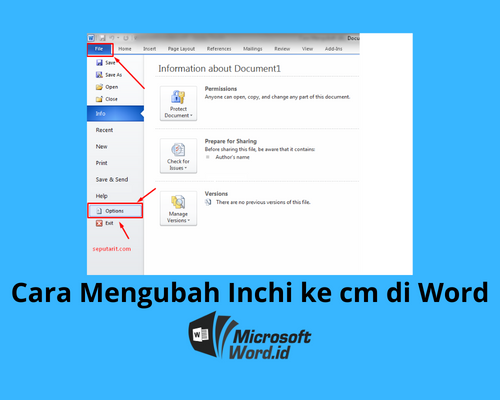
Pendahuluan: Pentingnya Konsistensi Satuan dalam Dokumen
Di era globalisasi, dokumen sering kali dibagikan dan dikerjakan secara kolaboratif oleh individu dari berbagai belahan dunia. Satuan pengukuran yang berbeda—seperti inci yang umum di Amerika Serikat dan sentimeter yang merupakan bagian dari Sistem Internasional (SI) di sebagian besar negara lain—dapat menyebabkan kebingungan, kesalahan interpretasi, dan bahkan masalah dalam pencetakan atau tata letak. Bayangkan jika Anda mendesain brosur dengan margin 1 inci, tetapi percetakan di Indonesia mengharapkan spesifikasi dalam sentimeter; tanpa konversi yang tepat, hasil cetak bisa jadi tidak sesuai harapan.
Microsoft Word 2013, sebagai alat yang kuat, memahami kebutuhan ini dan menyediakan opsi untuk mengubah satuan pengukuran secara sistematis. Dengan mengubah pengaturan ini, Anda dapat memastikan bahwa semua tampilan pengukuran di Word—mulai dari penggaris (ruler), pengaturan margin, hingga ukuran objek—akan ditampilkan dalam satuan yang Anda inginkan, yaitu sentimeter. Ini bukan hanya masalah preferensi, tetapi juga tentang presisi, efisiensi, dan profesionalisme dalam pembuatan dokumen.
Mengapa Perlu Mengubah Satuan dari Inci ke Sentimeter?
Ada beberapa alasan kuat mengapa Anda mungkin ingin mengubah satuan pengukuran default di Word 2013:
- Standardisasi Regional dan Internasional: Sebagian besar negara di dunia menggunakan sistem metrik (sentimeter, meter, kilometer) sebagai standar pengukuran resmi. Jika Anda bekerja di luar wilayah yang menggunakan inci, menggunakan sentimeter akan membuat dokumen Anda lebih mudah dipahami dan sesuai dengan standar lokal.
- Akurasi dan Presisi dalam Desain: Saat mendesain tata letak yang kompleks, seperti buletin, poster, atau dokumen yang membutuhkan penempatan objek yang sangat presisi, bekerja dengan satuan yang Anda pahami dengan baik akan mengurangi risiko kesalahan. Misalnya, menentukan lebar kolom 2.5 cm akan lebih intuitif daripada 0.984 inci.
- Kolaborasi yang Efisien: Ketika berkolaborasi dengan rekan kerja, klien, atau penerbit yang menggunakan sistem metrik, konsistensi satuan sangat penting. Ini menghindari kebutuhan untuk melakukan konversi manual secara berulang, menghemat waktu, dan mengurangi potensi miskomunikasi.
- Preferensi Pribadi dan Kenyamanan: Banyak pengguna merasa lebih nyaman dan familiar dengan sistem metrik karena telah menggunakannya sepanjang hidup mereka. Mengubah pengaturan ini akan membuat pengalaman menggunakan Word lebih intuitif dan kurang melelahkan secara kognitif.
- Kompatibilitas dengan Layanan Eksternal: Layanan pencetakan, percetakan, atau platform publikasi seringkali meminta spesifikasi dalam sentimeter. Menyiapkan dokumen Anda langsung dalam sentimeter akan menyederhanakan proses penyerahan dan memastikan hasil akhir sesuai harapan.
Memahami Lokasi Pengaturan Satuan di Word 2013
Pengaturan satuan pengukuran di Microsoft Word 2013 terletak di dalam menu "Options" (Opsi), yang merupakan pusat konfigurasi global untuk perangkat lunak. Untuk Word 2013, Anda perlu menavigasi melalui menu "File", lalu memilih "Options", dan kemudian masuk ke kategori "Advanced" (Lanjutan) untuk menemukan pengaturan "Display" (Tampilan). Ini adalah jalur yang sama yang digunakan di banyak versi Word lainnya, sehingga Anda akan menemukan konsistensi jika pernah menggunakan versi yang lebih baru atau lebih lama.
Langkah-langkah Mengubah Satuan dari Inci ke Sentimeter di Word 2013
Ikuti langkah-langkah berikut secara berurutan untuk mengubah satuan pengukuran di Microsoft Word 2013:
Langkah 1: Buka Microsoft Word 2013
Pastikan Anda telah membuka aplikasi Microsoft Word 2013. Anda bisa membuka dokumen kosong baru atau dokumen yang sudah ada. Pengaturan ini bersifat global dan akan berlaku untuk semua dokumen yang Anda buka setelah perubahan, meskipun beberapa tampilan pada dokumen lama mungkin memerlukan refresh.
Langkah 2: Akses Menu "File"
Di pojok kiri atas jendela Word, Anda akan melihat tab berwarna biru bertuliskan "File". Klik tab "File" ini. Ini akan membawa Anda ke tampilan Backstage Word, di mana Anda dapat menemukan opsi untuk menyimpan, membuka, mencetak, dan mengelola dokumen, serta mengakses pengaturan aplikasi.
Langkah 3: Pilih "Options" (Opsi)
Di sisi kiri tampilan Backstage, gulir ke bawah (jika perlu) dan cari opsi bertuliskan "Options" (Opsi). Klik pada "Options". Sebuah jendela baru yang disebut "Word Options" akan muncul. Jendela ini adalah pusat kendali untuk berbagai pengaturan Word.
Langkah 4: Pilih Kategori "Advanced" (Lanjutan)
Di panel kiri jendela "Word Options", Anda akan melihat daftar kategori seperti "General", "Display", "Proofing", "Save", dan seterusnya. Cari dan klik pada kategori "Advanced" (Lanjutan). Bagian ini berisi pengaturan yang lebih mendalam dan spesifik mengenai cara Word beroperasi dan menampilkan konten.
Langkah 5: Temukan Bagian "Display" (Tampilan)
Setelah memilih "Advanced", panel kanan jendela "Word Options" akan menampilkan banyak pengaturan yang dapat disesuaikan. Gulir ke bawah hingga Anda menemukan bagian yang diberi judul "Display" (Tampilan). Bagian ini mengontrol bagaimana elemen antarmuka pengguna dan konten dokumen ditampilkan.
Langkah 6: Ubah "Show measurements in units of:"
Di dalam bagian "Display", Anda akan melihat opsi berlabel "Show measurements in units of:" (Tampilkan pengukuran dalam satuan:). Di samping opsi ini, ada menu dropdown. Klik pada menu dropdown tersebut.
Langkah 7: Pilih "Centimeters" (Sentimeter)
Dari daftar pilihan yang muncul di dropdown, pilih "Centimeters" (Sentimeter). Secara default, mungkin akan tertulis "Inches" (Inci) atau satuan lain tergantung pada konfigurasi awal sistem Anda.
Langkah 8: Klik "OK"
Setelah Anda memilih "Centimeters", jangan lupa untuk mengklik tombol "OK" yang terletak di bagian bawah jendela "Word Options". Ini penting untuk menyimpan perubahan yang telah Anda buat dan menutup jendela pengaturan. Jika Anda tidak mengklik "OK", perubahan tidak akan diterapkan.
Dampak Perubahan Satuan Setelah Mengklik "OK"
Setelah Anda berhasil mengubah satuan pengukuran menjadi sentimeter dan mengklik "OK", Anda akan segera melihat beberapa perubahan di antarmuka Word:
- Penggaris (Ruler): Penggaris horizontal dan vertikal yang biasanya muncul di bagian atas dan kiri area kerja dokumen Anda akan segera menampilkan skala dalam sentimeter, bukan lagi inci. Ini adalah indikator paling jelas bahwa perubahan telah berhasil.
- Dialog Box (Kotak Dialog): Setiap kotak dialog yang meminta Anda memasukkan nilai pengukuran—seperti pengaturan margin (Page Layout > Margins > Custom Margins), indentasi paragraf (Home > Paragraph > Paragraph Settings), ukuran tabel (Table Tools > Layout > Properties), atau ukuran objek (Shape Format > Size)—akan menampilkan label dan menerima input dalam sentimeter. Misalnya, jika sebelumnya Anda melihat "Top: 1 inch", sekarang Anda akan melihat "Top: 2.54 cm".
- Ukuran Objek (Shapes, Pictures): Ketika Anda memilih gambar, bentuk, atau objek lain di dokumen, panel pengaturan ukuran (misalnya di tab "Format" pada Ribbon) akan menampilkan dimensi lebar dan tinggi dalam sentimeter.
- Inden dan Spasi: Pengaturan inden (indentation) dan spasi (spacing) dalam paragraf juga akan menggunakan sentimeter sebagai satuan default.
- Margin: Pengaturan margin halaman akan secara otomatis ditampilkan dan dapat diatur dalam sentimeter.
Tips Tambahan dan Pertimbangan Penting
Meskipun langkah-langkah di atas cukup mudah, ada beberapa pertimbangan dan tips tambahan yang dapat membantu Anda mengelola satuan pengukuran di Word 2013 dengan lebih efektif:
-
Memastikan Perubahan Berlaku untuk Dokumen Baru:
Pengaturan satuan yang Anda ubah melalui "File > Options" ini bersifat global untuk aplikasi Word. Artinya, setiap kali Anda membuka Word dan membuat dokumen baru, satuan defaultnya akan menjadi sentimeter. Anda tidak perlu mengubahnya lagi setiap kali. -
Pengaruh pada Dokumen Lama:
Dokumen yang sudah ada dan dibuat sebelum perubahan pengaturan akan secara otomatis menampilkan penggaris dan dialog box dalam sentimeter setelah Anda mengubah pengaturan global. Namun, jika Anda sebelumnya mengetikkan nilai "2 in" di suatu tempat (misalnya, sebagai teks biasa), teks tersebut tidak akan secara otomatis berubah menjadi "5.08 cm". Perubahan hanya berlaku untuk tampilan dan input dalam antarmuka Word. -
Konversi Manual (Jika Diperlukan):
Jika Anda menemukan nilai dalam inci di dokumen lama atau dari sumber eksternal, dan perlu mengkonversinya secara manual, ingatlah bahwa:
1 inci = 2.54 sentimeter
Anda dapat menggunakan kalkulator sederhana atau fitur konversi di mesin pencari untuk membantu Anda. -
Ruler (Penggaris) Tidak Muncul?
Jika Anda tidak melihat penggaris setelah mengubah satuan, kemungkinan besar penggarisnya tidak diaktifkan. Untuk mengaktifkannya:- Pergi ke tab "View" (Tampilan) pada Ribbon.
- Di grup "Show" (Tampilkan), centang kotak di samping "Ruler" (Penggaris).
- Setelah penggaris muncul, ia akan menampilkan satuan dalam sentimeter sesuai pengaturan Anda.
-
Perbedaan Satuan Sistem Operasi vs. Word:
Penting untuk dicatat bahwa pengaturan satuan di Microsoft Word bersifat independen dari pengaturan regional dan bahasa di sistem operasi Windows Anda. Meskipun pengaturan Windows dapat memengaruhi beberapa aspek lain (seperti format tanggal dan mata uang), pengaturan satuan pengukuran di Word dikelola secara internal oleh aplikasi itu sendiri. -
Saat Berkolaborasi:
Jika Anda berkolaborasi dalam dokumen dengan orang lain, ada baiknya untuk mengkonfirmasi satuan pengukuran yang digunakan oleh semua pihak. Ini akan mencegah kesalahpahaman, terutama jika mereka menggunakan versi Word yang berbeda atau memiliki preferensi pengaturan yang berbeda. -
Menyimpan sebagai Template Default (Normal.dotm):
Dalam kasus yang sangat jarang terjadi di mana pengaturan Anda tidak bertahan untuk dokumen baru, Anda bisa secara eksplisit menyimpan pengaturan ini ke template default Word (Normal.dotm). Namun, untuk sebagian besar pengguna, langkah-langkah di atas sudah cukup karena pengaturan "Options" secara otomatis memodifikasi Normal.dotm di latar belakang. Jika Anda ingin melakukannya secara manual:- Buka Word. Pastikan satuannya sudah dalam sentimeter.
- Pergi ke tab "Developer" (Pengembang) di Ribbon (jika belum aktif, aktifkan melalui File > Options > Customize Ribbon).
- Di grup "Templates" (Templat), klik "Document Template" (Templat Dokumen).
- Di kotak dialog yang muncul, klik "Attach…" (Lampirkan…).
- Cari file "Normal.dotm" (lokasinya biasanya di
C:Users<username>AppDataRoamingMicrosoftTemplates). - Klik "Open", lalu "OK".
- Sekarang, setiap perubahan pengaturan yang Anda buat akan disimpan ke template Normal.dotm saat Anda menutup Word.
Troubleshooting Umum
-
"Mengapa satuan tidak berubah setelah saya mengklik OK?"
Pastikan Anda benar-benar mengklik "OK" dan tidak sengaja mengklik "Cancel" atau menutup jendela. Coba ulangi langkah-langkahnya dengan hati-hati. Jika masih tidak berubah, restart Word Anda sepenuhnya dan coba lagi. -
"Ruler saya masih menunjukkan inci, padahal saya sudah mengubahnya!"
Periksa apakah penggaris Anda aktif (View > Ruler). Jika sudah aktif dan masih inci, kemungkinan Anda belum menyimpan perubahan di "Word Options" atau ada masalah dengan cache Word. Restart aplikasi bisa membantu. -
"Pengaturan saya kembali ke inci setelah saya menutup dan membuka Word lagi."
Ini adalah masalah yang lebih jarang terjadi. Coba lakukan langkah-langkah di atas lagi. Jika terus berulang, mungkin ada masalah dengan izin akses Word untuk menyimpan perubahan ke file konfigurasi. Pastikan Word Anda terinstal dengan benar dan memiliki izin yang memadai. Dalam kasus ekstrem, memodifikasi Normal.dotm secara eksplisit bisa menjadi solusi.
Kesimpulan
Mengubah satuan pengukuran dari inci ke sentimeter di Microsoft Word 2013 adalah proses yang sederhana namun sangat penting untuk efisiensi, akurasi, dan konsistensi dokumen Anda. Dengan mengikuti panduan langkah demi langkah yang telah dijelaskan, Anda dapat dengan mudah menyesuaikan Word agar sesuai dengan preferensi dan standar regional Anda.
Memahami di mana letak pengaturan ini dan bagaimana dampaknya terlihat di seluruh antarmuka Word akan memberdayakan Anda untuk bekerja lebih cerdas, bukan lebih keras. Ini adalah salah satu penyesuaian kecil yang dapat membuat perbedaan besar dalam pengalaman Anda menggunakan perangkat lunak pengolah kata yang kuat ini. Dengan satuan yang tepat, fokus Anda dapat sepenuhnya tertuju pada konten dan kualitas dokumen Anda, tanpa terganggu oleh konversi yang tidak perlu. Selamat bekerja dengan sentimeter!



